Команда tracert – одна из самых полезных утилит, доступных в командной строке операционной системы Windows. Она позволяет определить путь следования сетевого пакета от вашего компьютера до указанного узла или сервера. Это может быть полезно, когда нужно выяснить, как происходит передача данных по сети или определить, где возникает проблема при подключении.
Tracert – сокращение от английских слов "trace route", что можно перевести как "определение маршрута". При выполнении команды tracert, ваш компьютер отправляет серию пакетов данных к указанному узлу, при этом отображая каждый узел (маршрутизатор), через который проходят данные. Каждый узел добавляется в список, называемый трассировкой маршрута.
Основной смысл команды tracert заключается в отображении времени задержки (ping) для каждого узла на пути следования данных. Это позволяет оценить, насколько эффективно передается информация и выяснить, где происходит задержка или проблема с подключением. Кроме того, tracert также показывает IP-адрес каждого узла, что может пригодиться для дальнейшего анализа или отслеживания.
Как использовать команду tracert в cmd: пошаговая инструкция и описание

Шаг 1: Откройте командную строку cmd. Для этого нажмите клавиши Win + R, в появившемся окне введите "cmd" и нажмите Enter.
Шаг 2: В командной строке введите "tracert" и IP-адрес или доменное имя целевого узла, к которому вы хотите отследить путь. Например, "tracert www.google.com". Нажмите Enter.
Шаг 3: Команда tracert начнет отправлять пакеты данных к целевому узлу, а затем отображать промежуточные адреса и время задержки для каждого узла на пути следования. Таким образом, вы сможете увидеть все промежуточные узлы, через которые проходит ваш запрос.
Шаг 4: Для более подробной информации о каждом узле вы можете использовать различные флаги с командой tracert. Например, флаг "-d" позволяет отключить резолвер и отображать только IP-адреса узлов, а флаг "-h" задает максимальное число прыжков для отслеживания пути.
Шаг 5: После завершения работы команды tracert вы увидите информацию о времени отклика и задержке для каждого узла на пути. Это поможет вам оценить стабильность и качество вашего подключения к целевому узлу.
Шаг 6: Чтобы сохранить результаты выполнения команды tracert в текстовый файл, вы можете использовать команду "tracert > filename.txt". Вместо "filename" укажите имя файла, в который вы хотите сохранить результаты.
Пример использования команды tracert:
| № п/п | Адрес узла | Время задержки (мс) | Количество прыжков |
|---|---|---|---|
| 1 | 192.168.1.1 | 1 | 4 |
| 2 | 10.0.0.1 | 10 | 8 |
| 3 | 68.86.85.1 | 15 | 12 |
| 4 | 72.14.205.5 | 20 | 16 |
| 5 | 216.239.54.96 | 25 | 20 |
| 6 | 172.217.22.206 | 30 | 24 |
Как видно из примера выше, команда tracert отображает адреса узлов, время задержки и количество прыжков для каждого узла на пути от исходного узла до целевого узла.
Теперь вы знаете, как использовать команду tracert в cmd. Она может быть очень полезной для определения маршрута сетевых пакетов и отслеживания проблем с подключением к сети Интернет.
Что такое команда tracert и как она работает
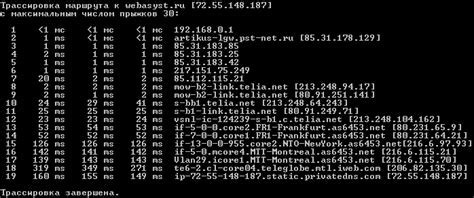
При выполнении команды tracert в командной строке (cmd) происходит отправка серии ICMP-пакетов (Internet Control Message Protocol) к конечному узлу. Каждый промежуточный узел, через который проходит пакет, отвечает на запрос ICMP-пакетом с указанием времени затраченного на передачу. Таким образом, можно определить, сколько времени занимает передача данных между каждым узлом.
Команда tracert также выдает информацию о каждом промежуточном узле, включая IP-адрес и имя хоста, если доступна соответствующая запись в системном файле HOSTS.
Используя команду tracert, можно выявить узкие места и задержки в сети, определить место обрыва соединения или узел с проблемами и оптимизировать маршрут передачи данных.
Важно отметить, что команда tracert может быть ограничена правами доступа, поэтому для ее выполнения может потребоваться административные привилегии. Также, результаты выполнения команды могут отличаться в зависимости от загруженности сети и особенностей ее конфигурации.
Пошаговая инструкция по использованию команды tracert в cmd

Команда tracert в cmd (Command Prompt) позволяет отслеживать маршрут передачи данных от вашего компьютера до другого узла в сети Интернет. Это полезный инструмент для диагностики проблем с сетевым подключением и определения узких мест на маршруте.
- Откройте командную строку в Windows. Для этого нажмите сочетание клавиш Win + R, введите "cmd" в поле "Выполнить" и нажмите Enter.
- Введите команду tracert, а затем IP-адрес или доменное имя узла, к которому вы хотите проследовать. Например:
tracert google.com. - Нажмите Enter, чтобы выполнить команду tracert.
- Подождите, пока команда tracert завершит свою работу. Она будет поочередно отправлять запросы к каждому промежуточному узлу на маршруте до указанного узла и отображать результаты.
- В результате выполнения команды вы увидите список всех промежуточных узлов на маршруте от вашего компьютера до указанного узла. Для каждого узла вы будете видеть его IP-адрес, время задержки (ping) и количество прыжков до него.
- Анализируйте результаты команды tracert. Если видите большие значения задержки (ping) или пропуски в ответах, это может свидетельствовать о проблемах на маршруте.
Теперь вы знаете, как использовать команду tracert в cmd для отслеживания маршрута и диагностики проблем с сетевым подключением. Этот инструмент может быть полезным в различных ситуациях, когда требуется определить точку отказа на маршруте до удаленного узла в сети Интернет.
Дополнительные возможности и рекомендации по использованию команды tracert
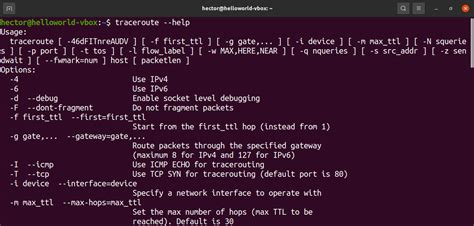
Определение IP-адреса узла
При использовании команды tracert, вы можете определить IP-адрес конкретного узла, стоящего на определенном прыжке. Для этого просто найдите строку с соответствующим прыжком и выделите IP-адрес, который указан в квадратных скобках ([]).
Обход фаервола
Если вам необходимо обойти фаервол, который не позволяет пропускать ICMP-пакеты, вы можете использовать параметр -d с командой tracert. Он позволяет отправить пакеты типа UDP вместо ICMP, что может пройти через фаервол с некоторыми настройками.
Сканирование портов
Используя команду tracert с параметром -p, вы можете сканировать отдельные порты на каждом прыжке маршрута. Это может быть полезно для проверки доступности определенного порта на узлах в сети.
Установка максимального количества прыжков
Параметр -h позволяет задать максимальное количество прыжков для трассировки маршрута командой tracert. По умолчанию он равен 30, но вы можете увеличить или уменьшить его в зависимости от своих потребностей. Например, tracert -h 15 google.com будет прослеживать маршрут на расстояние 15 прыжков.
Важно помнить, что команда tracert может занимать много времени и ресурсов, особенно при большом количестве прыжков и/или медленном подключении к сети. Поэтому рекомендуется использовать ее с осторожностью и осознанно.